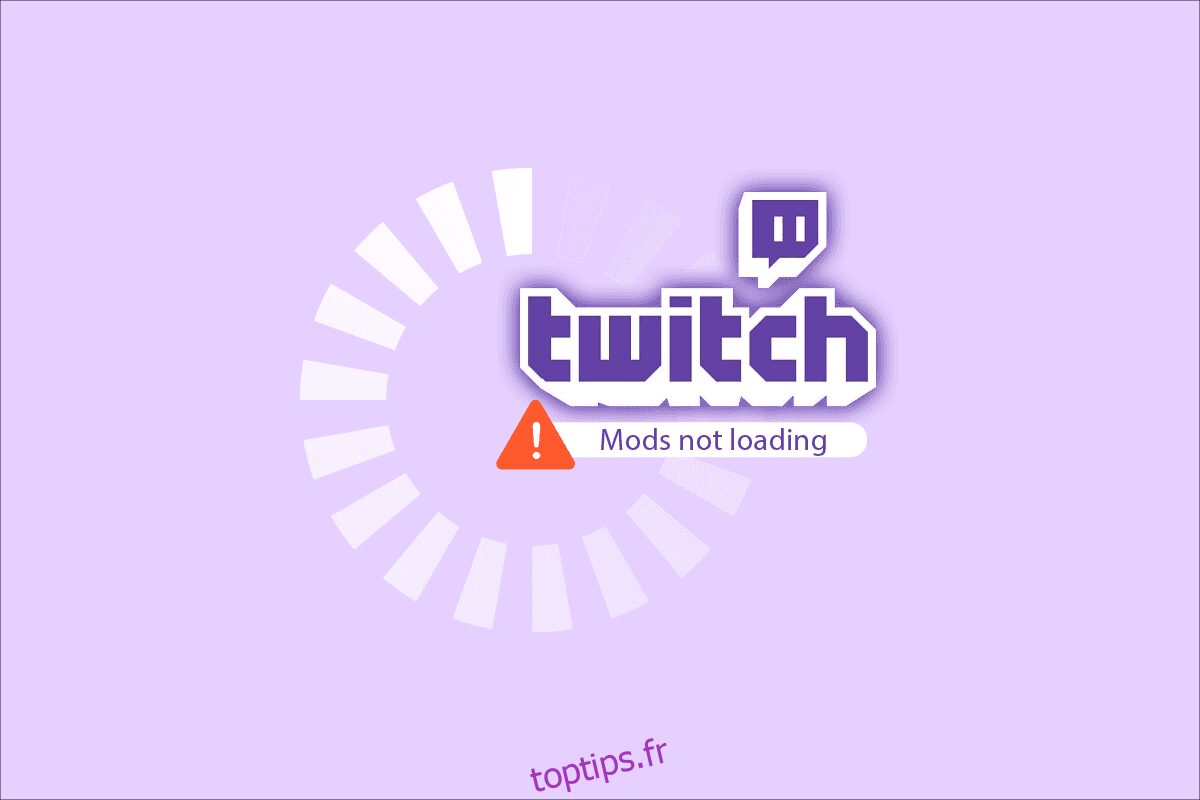Twitch est un célèbre service de streaming vidéo. Vous pouvez utiliser Twitch pour diffuser en direct vos jeux à des personnes du monde entier. À ce jour, il compte plus de trois millions de diffuseurs mensuels et environ 15 millions d’utilisateurs sont actifs quotidiennement sur la plate-forme. Les mods Twitch sont des modérateurs qui aideront le chat à respecter les normes établies par le diffuseur. Les mods Twitch surveillent en permanence tout le comportement et le contenu de la discussion, supprimant ainsi le spam et les messages offensants pour éviter les distractions dans la conversation. Parfois, votre pare-feu peut bloquer certaines fonctionnalités de Twitch, et vous pouvez donc rencontrer des problèmes de chargement des mods Twitch. Donc, si vous rencontrez également le même problème, alors vous êtes au bon endroit ! Nous apportons un guide parfait qui vous aidera à résoudre les problèmes de chargement de l’onglet Twitch Mods. Continuer la lecture!
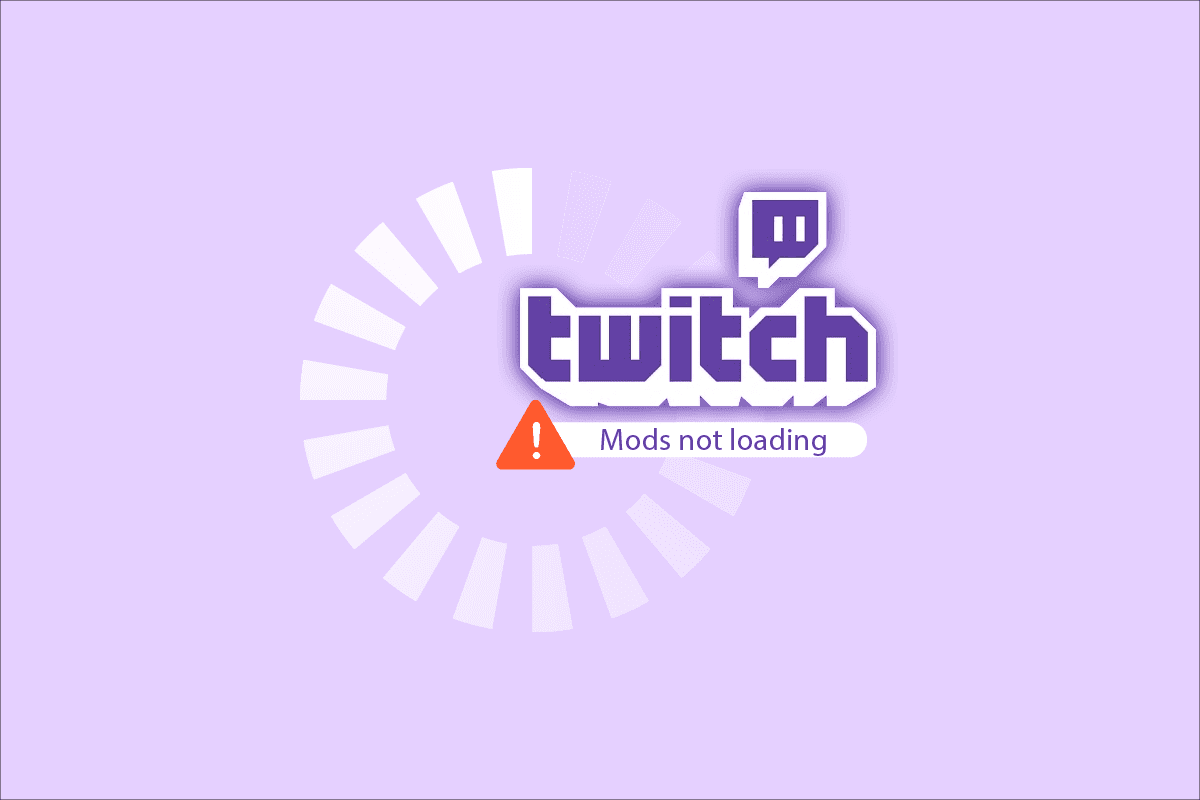
Table des matières
Comment réparer les mods Twitch qui ne se chargent pas dans Windows 10
Quelques raisons importantes sont énumérées ci-dessous :
- Problèmes de pare-feu
- Privilège d’administrateur
- .NET Framework n’est pas installé
- Connexion incorrecte
- Fichiers corrompus
Cette section contient une liste compilée de méthodes pour résoudre le problème discuté et sont organisées en fonction de la commodité de l’utilisateur. Alors, un par un, implémentez-les jusqu’à ce que vous trouviez une solution pour votre système Windows 10.
Étapes de dépannage de base
Voici quelques étapes de dépannage de base pour résoudre le problème.
1. Reconnectez-vous : si la connexion réseau est perdue ou inadéquate pendant votre processus de connexion ou si le processus de connexion n’a pas été effectué correctement, vous serez confronté au problème en question. Ainsi, vous pouvez essayer de résoudre le même problème en vous reconnectant.

2. Exécutez Twitch avec des privilèges administratifs : vous avez besoin de privilèges administratifs pour accéder à quelques fichiers et services dans Twitch. Si vous ne disposez pas des droits d’administration requis, vous pourriez être confronté à ce problème. Par conséquent, essayez d’exécuter le programme en tant qu’administrateur pour résoudre le problème.

Maintenant, suivez les méthodes de dépannage avancées données pour résoudre le problème.
Méthode 1 : Installer .NET Framework
Pour terminer la configuration, assurez-vous d’avoir installé .NET Framework sur votre PC. Sinon, installez-le en suivant les étapes ci-dessous.
1. Accédez au site Web officiel de Microsoft et téléchargez la dernière version de .NET Framework

2. Exécutez le fichier d’installation téléchargé et suivez les instructions à l’écran pour installer le framework .NET.
Méthode 2 : Activer le mode de rendu logiciel
Si vous rencontrez un problème de chargement des mods Twitch, activez le mode de rendu logiciel sur votre PC. Cela réduira la charge sur votre carte graphique. Alors, suivez les instructions ci-dessous pour implémenter la même chose.
1. Lancez Twitch et cliquez sur l’icône de menu dans le coin supérieur gauche de l’écran.
2. Ici, cliquez sur Fichier et sélectionnez l’option Paramètres.

3. Dans l’onglet Général, activez le mode de rendu logiciel

Méthode 3 : supprimer les fichiers temporaires
Vous pouvez supprimer les fichiers de configuration corrompus en supprimant les données du dossier AppData. Voici comment faire:
1. Appuyez sur la touche Windows, tapez %appdata% et cliquez sur Ouvrir.

2. Accédez au dossier Twitch et faites un clic droit dessus, puis sélectionnez l’option Supprimer.

3. Appuyez sur la touche Windows, tapez %localappdata% et cliquez sur Ouvrir.

4. Encore une fois, supprimez le dossier Twitch comme indiqué à l’étape 2.
Maintenant, vous avez réussi à supprimer les fichiers de configuration corrompus de Twitch de votre appareil.
Méthode 4 : Modifier le paramètre du pare-feu Windows Defender
Le pare-feu Windows agit comme un filtre sur votre ordinateur. Il analyse les informations du site Web arrivant sur votre système et bloque potentiellement les détails nuisibles qui y sont entrés. Ainsi, Windows vous demandera l’autorisation d’accéder pour la première fois à tout programme ou application nouvellement installé.
- Si vous cliquez sur Autoriser, vous pourrez accéder au programme sans aucune interruption.
- D’autre part, si vous cliquez sur Refuser, vous ne pouvez pas accéder à toutes les fonctionnalités des applications nouvellement installées.
Ainsi, si votre pare-feu Windows Defender bloque certaines fonctionnalités de Twitch, vous ne pourrez peut-être pas accéder à certains points de contrôle. Cela déclenche le problème de chargement des mods Twitch. Par conséquent, ajoutez une exception au programme ou désactivez le pare-feu pour résoudre ce problème.
Option I : Ajouter une exception à Twitch
Pour autoriser quelques fonctionnalités de Twitch via un pare-feu Windows 10, suivez les étapes ci-dessous :
1. Tapez Panneau de configuration dans la barre de recherche et cliquez sur Ouvrir.

2. Définissez Afficher par > Catégorie, puis cliquez sur Paramètres système et sécurité.

3. Ici, cliquez sur Pare-feu Windows Defender.

4. Maintenant, cliquez sur Autoriser une application ou une fonctionnalité via le pare-feu Windows Defender.

5. Ensuite, cliquez sur Modifier les paramètres et vérifiez que Twitch autorise le pare-feu.
Remarque : Utilisez Autoriser une autre application… pour naviguer si l’application ou le programme souhaité n’existe pas dans la liste.

6. Enfin, cliquez sur OK pour enregistrer les modifications et redémarrer le PC.
Option II : Désactiver le pare-feu Windows Defender (non recommandé)
Vous pouvez également désactiver le pare-feu Windows Defender dans Windows 10.
Remarque : Il n’est pas conseillé de désactiver le pare-feu car il protège votre système contre les virus et les attaques de logiciels malveillants.

Vérifiez si le problème de non-chargement des mods Twitch est résolu maintenant.
Méthode 5 : Effectuez un démarrage propre
Les problèmes concernant le non-chargement de l’onglet Twitch Mods peuvent être résolus par un démarrage propre de tous les services et fichiers essentiels de votre système Windows 10. Suivez notre guide pour effectuer un démarrage minimal dans Windows 10. Vérifiez si le problème de non-chargement de l’onglet Twitch Mods est résolu.

Méthode 6 : réinstaller Twitch
Si aucune des méthodes ne vous a aidé, essayez de le réinstaller. Tous les problèmes courants associés à un logiciel peuvent être résolus lorsque vous désinstallez entièrement l’application de votre PC et que vous la réinstallez.
1. Tapez App & fonctionnalités dans la barre de recherche et cliquez sur Ouvrir.

2. Recherchez Twitch et sélectionnez-le.
3. Ensuite, cliquez sur Désinstaller et confirmez l’invite.

4. Ensuite, redémarrez le PC.
5. Accédez à la page de téléchargement de Twitch et téléchargez l’application Twitch.

6. Attendez que le téléchargement soit terminé et accédez à Mes téléchargements dans l’explorateur de fichiers.
7. Double-cliquez sur le fichier téléchargé pour l’ouvrir.
8. Maintenant, cliquez sur l’option Installer pour commencer le processus d’installation.

9. Suivez les instructions à l’écran pour terminer le processus d’installation.
Maintenant, vous avez réinstallé Twitch sur votre système.
***
Nous espérons que ce guide vous a été utile et que vous pourrez apprendre à réparer les mods Twitch qui ne se chargent pas dans Windows 10. Faites-nous savoir quelle méthode vous convient le mieux. De plus, si vous avez des questions ou des suggestions concernant cet article, n’hésitez pas à les déposer dans la section des commentaires.